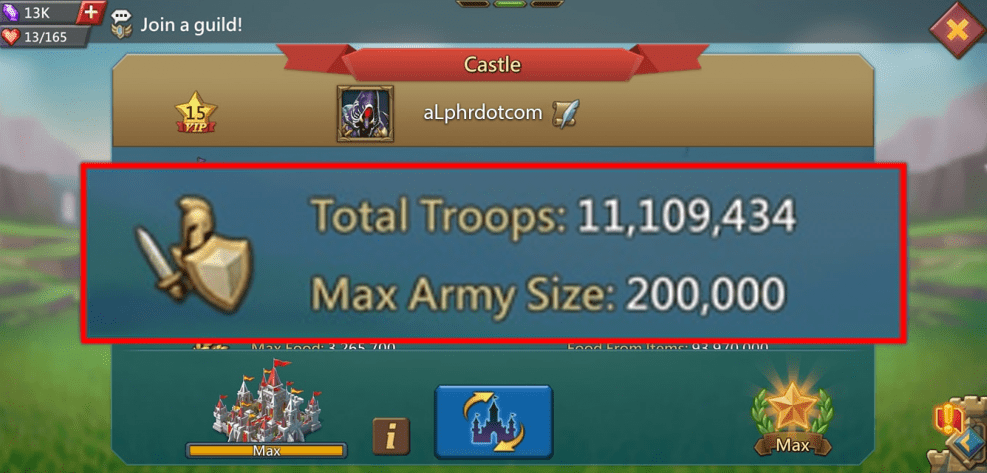Cara Mencetak Lebih Dari Satu Halaman pada Sekeping Kertas
Salah satu cara untuk menghijau dan menggunakan hutan hujan adalah dengan menjimatkan kertas cetak. Panduan Tech Junkie ini memberitahu anda cara menghapus perkara dari halaman laman web sebelum mencetak. Anda juga boleh mencetak lebih dari satu halaman ke kertas yang sama. Oleh itu, daripada mencetak dua halaman ke dua helaian A4, anda boleh mencetak beberapa halaman pada satu kepingan kertas. Ini adalah bagaimana anda dapat melakukannya dengan MS Word dan perisian iPrint.

Pertama, buka dokumen untuk dicetak dalam MS Word. Kemudian tekan Fail > Cetak untuk membuka pilihan pencetakan seperti di bawah. Sebagai alternatif, tekan kekunci panas Ctrl + P perisian. Perhatikan bahawa gambar di bawah adalah dari MS Word Starter 2010, yang mungkin tidak mempunyai susun atur UI yang sama seperti versi lain. Walaupun begitu, pilihan pencetakan tetap sama.

Tekan 1 Halaman Setiap Helaian butang untuk membuka menu lungsur yang ditunjukkan dalam gambar langsung di bawah. Itu termasuk pilihan yang membolehkan anda mencetak hingga 16 halaman dalam satu helaian. Pilih pilihan dari sana, dan kemudian klik Cetak untuk mencetak halaman.

Sekiranya anda perlu mencetak beberapa halaman ke satu lembar kertas dengan perisian alternatif, periksa iPrinter. Program ini membolehkan anda mencetak beberapa halaman pada setiap helaian kertas dengan banyak pakej perisian. Tekan Muat turun sekarang butang pada halaman Softpedia ini untuk menyimpan fail persediaannya. Buka wizard persediaan untuk memasangnya.
Buka halaman dokumen atau laman web untuk mencetak. Contohnya, cetak halaman laman web di Google Chrome. Klik Sesuaikan Google Chrome butang dan Cetak untuk membuka pilihan pencetakan penyemak imbas. Pilih Ubah untuk membuka tetingkap di bawah. Maka anda harus memilih destinasi iPrint.

Sekarang tekan Cetak butang. Itu akan membuka tetingkap iPrint yang ditunjukkan dalam gambar di bawah. Di sana anda boleh memilih Berbilang Halaman: 2 Halaman atau Pelbagai Halaman: 4 Halaman pilihan mencetak untuk mencetak dua atau empat halaman ke satu helaian. Pilih pencetak dari menu lungsur dan tekan Cetak butang untuk mencetak halaman.

Anda juga boleh menghapus halaman dari percetakan dengan memilihnya dengan kursor dan kemudian mengklik Padam Halaman Terpilih pilihan. Halaman yang dipadam kemudian diserlahkan merah seperti di bawah. Halaman yang dipadam akan menjimatkan sedikit dakwat.

Jadi sekarang anda boleh mencetak banyak halaman dengan kertas yang lebih sedikit dengan MS Word dan pakej perisian lain. Ini akan menjimatkan sekurang-kurangnya separuh jumlah kertas, dan jika anda mencetak halaman laman web lebih banyak penjimatan dapat dilakukan dengan beberapa pelanjutan penyemak imbas tambahan. Untuk lebih menjimatkan kertas, pilih nilai fon yang lebih rendah dalam dokumen teks anda.